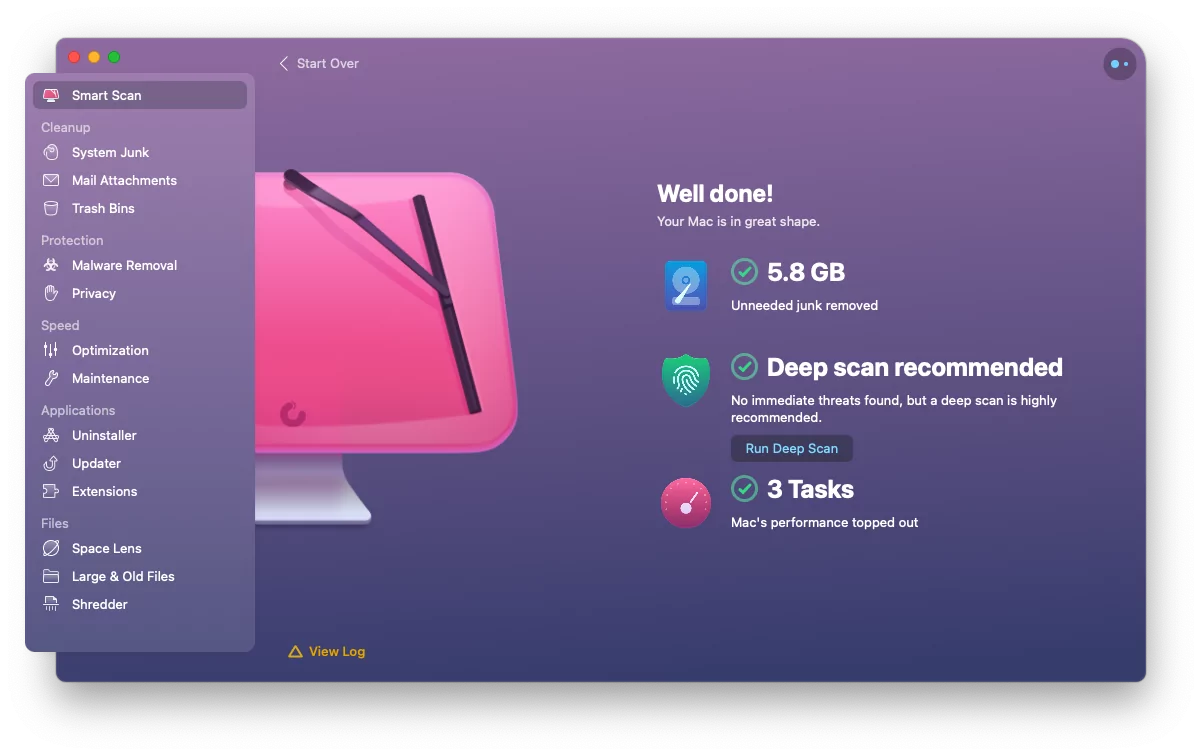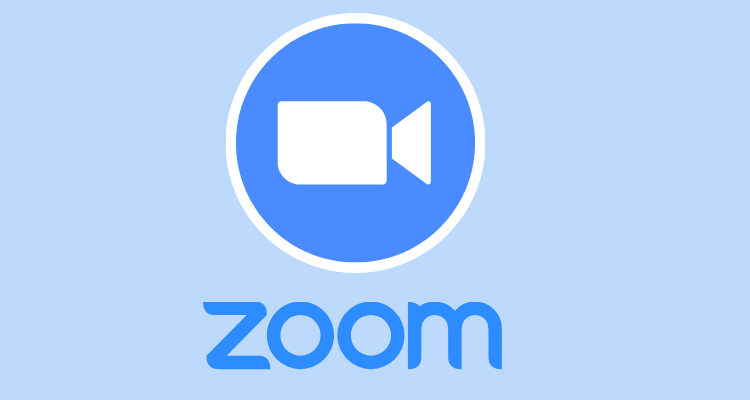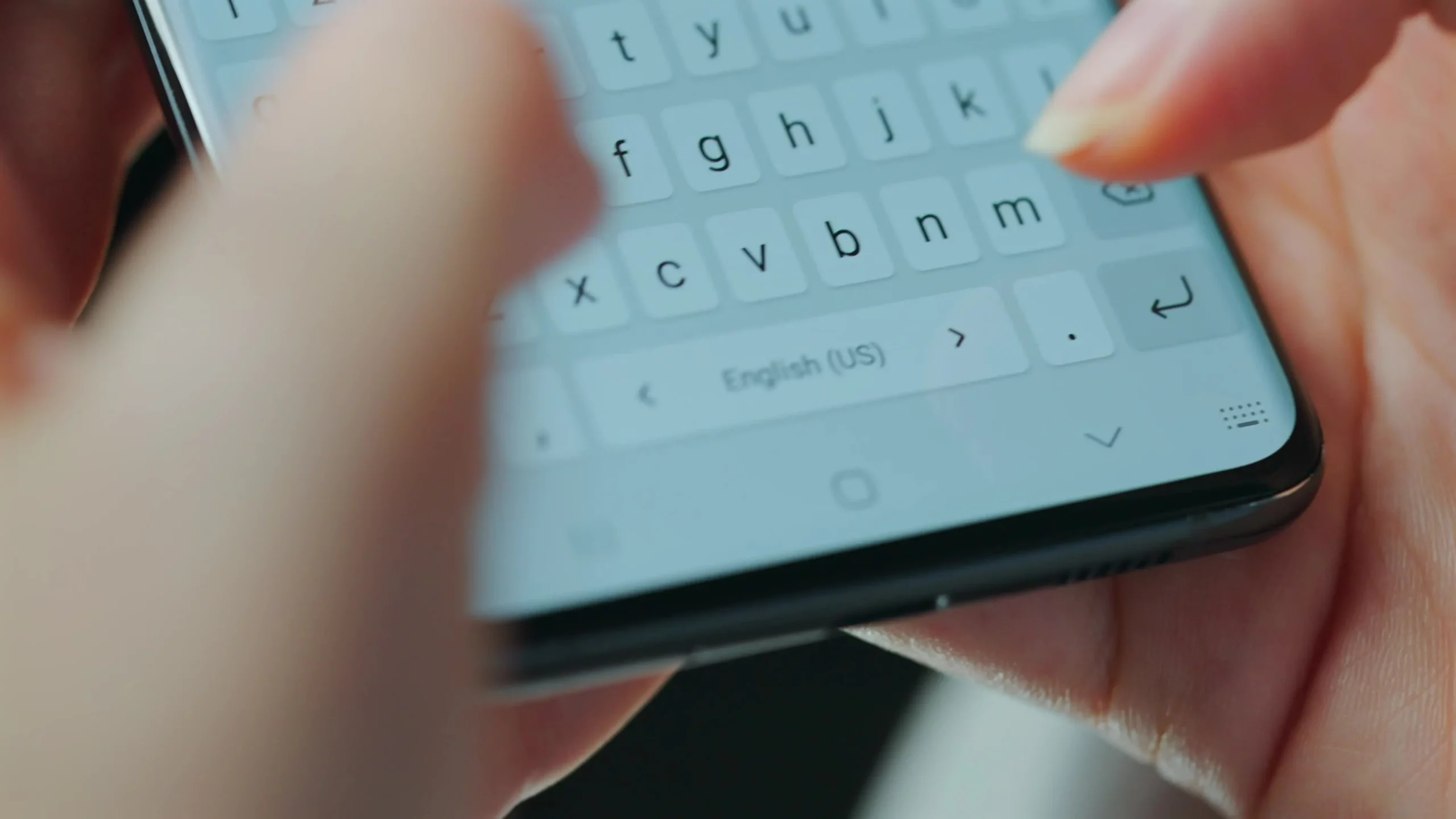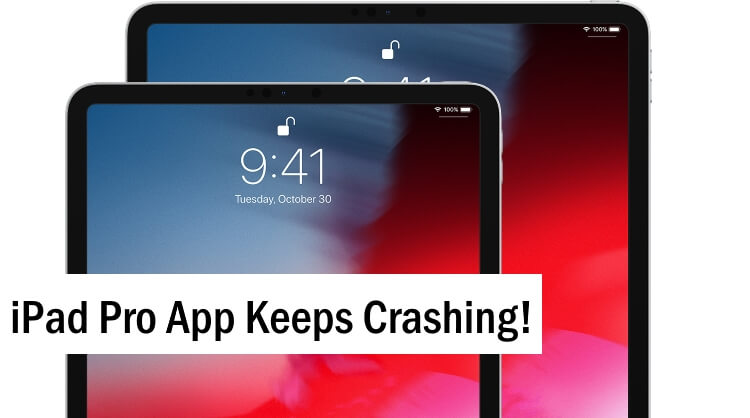« J'ai essayé tout ce que disent les autres sites, et ça ne marchera pas. Quelqu’un, s’il vous plaît, aidez-moi ! — de Public Mobile
Si vous rencontrez des performances lentes, des pannes fréquentes ou des problèmes sur votre téléphone ZTE, vous envisagez peut-être une réinitialisation d'usine comme solution. Que vous vous prépariez à donner votre téléphone ou que vous souhaitiez libérer de l'espace et le restaurer à ses paramètres d'origine, déterminezcomment réinitialiser votre téléphone ZTE aux paramètres d'usinepeut être inestimable.
Cet article vous guide à travers cinq méthodes éprouvées pour effectuer une réinitialisation d'usine sur votre appareil, garantissant que vous pouvez choisir la meilleure option pour vos besoins.
Partie 1 : Que faire avant de réinitialiser le téléphone ZTE aux paramètres d'usine
- Sauvegarder les données :Enregistrez les fichiers, contacts et photos ZTE importants sur le cloud ou sur un ordinateur.
- Supprimer le stockage externe :Retirez la carte microSD pour des raisons de sécurité.
- Déconnexion des comptes :Déconnectez-vous des comptes liés pour éviter les problèmes de vérification.
- Désactivez la sécurité de l'écran de verrouillage :Désactivez tout code PIN ou mot de passe.
- Vérifiez les mises à jour :Assurez-vous que votre téléphone est à jour.
- Notez les paramètres importants :Enregistrez les mots de passe Wi-Fi et les paramètres de l'application.
- Ayez un plan de rétablissement :Sachez comment restaurer vos données après la réinitialisation.
Partie 2 : Comment réinitialiser directement les paramètres de ZTE
Pour effectuer une réinitialisation d'usine sur votre téléphone ZTE, assurez-vous que l'appareil est allumé et déverrouillé. Accédez au menu Paramètres et sélectionnez l’option de réinitialisation d’usine. Ce processus est simple et effacera votre compte Google et d'autres données, et vous devrez saisir votre mot de passe lorsque cela vous sera demandé.
Guide de référence:
- Accédez à la section « Applications ». Continuez à sélectionner « Paramètres ».
- Faites défiler vers le bas pour localiser et choisissez l’option « Système ».
- Touchez la fonction « Avancé » pour afficher des paramètres supplémentaires.
- Dans le menu déroulant disponible, sélectionnez « Réinitialiser les options ».
- Appuyez sur « Effacer toutes les données (réinitialisation d'usine).
- Lorsque vous êtes invité à recevoir un message de confirmation indiquant que toutes les données seront effacées, sélectionnez « RÉINITIALISER LE TÉLÉPHONE » pour continuer.
- Lorsque le deuxième message de confirmation apparaît, appuyez sur « TOUT EFFACER ».


* Vous devrez peut-être saisir votre mot de passe de déverrouillage d'écran ou votre code PIN. De plus, si vous rencontrez des problèmes, essayez de redémarrer votre téléphone et de tenter à nouveau la réinitialisation.
Inconvénients:
- Le processus peut prendre du temps, surtout s'il y a de nombreuses applications et données à réinstaller par la suite.
- Un mot de passe est requis pour effectuer le travail.
Partie 3 : Comment forcer une réinitialisation d'usine via le code maître
Le code maître est un code unique permettant de réinitialiser ou de déverrouiller un ZTE Axon/Blade/Nubia/Voyage. Il permet aux utilisateurs d'effectuer une réinitialisation d'usine, d'effacer toutes les données et de restaurer l'appareil à ses paramètres d'origine. Bien qu'utile pour contourner les mots de passe oubliés, il supprimera toutes les données personnelles, il est donc conseillé de sauvegarder les informations importantes.
Guide de référence:
- Vérifiez que vous avez accès au compte administrateur du téléphone en composant le #4636#.
- Accédez au menu « Paramètres » de votre téléphone et localisez la section « Compte administrateur ».
- Saisissez votre nom d'utilisateur et votre mot de passe.
- Après vous être connecté avec succès, procédez à la suppression de toutes vos données en suivant la procédure établie.

Si les étapes ci-dessus ne fonctionnent pas, respectez ce qui suit : 1. Éteignez l'appareil en maintenant enfoncé le bouton « Alimentation ». 2. Redémarrez le téléphone à l'aide du bouton « Power ». 3. Appuyez sur « Numéro d'urgence » et saisissez 98322387#. 4. Sélectionnez « Tout effacer » et redémarrez le téléphone pour le réinitialiser.
Inconvénients:
- La saisie d'un mauvais code peut entraîner des problèmes ou endommager le logiciel du téléphone.
- Tous les utilisateurs n'ont pas accès à un code maître, ce qui le rend moins accessible.
- L'utilisation de codes non autorisés peut annuler la garantie.
Partie 4 : Comment réinitialiser mon téléphone aux paramètres d'usine via le mode de récupération
Le mode de récupération fonctionne lorsque le téléphone est éteint, bloqué sur un écran noir, verrouillé, etc. Suivez les étapes ci-dessous pour réinitialiser matériellement votre téléphone ZTE via ce mode.
Guide de référence:
- Assurez-vous que votre téléphone ZTE est chargé à au moins 50 % et éteignez-le.
- Appuyez et maintenez enfoncés les boutons « Alimentation et augmentation du volume » jusqu'à ce qu'il vibre et que le logo ZTE apparaisse.
- Relâchez le bouton « Alimentation » lorsque le logo apparaît, mais maintenez « Volume Up » jusqu'à ce que le menu « Récupération Android » apparaisse.
- Sélectionnez « wipe data/factory reset » à l'aide des boutons de volume et confirmez avec le bouton « Power ».
- Choisissez « Oui », puis sélectionnez « redémarrer le système maintenant » une fois la réinitialisation terminée.
- Attendez quelques minutes pour redémarrer et configurez votre appareil si nécessaire.

Inconvénients:
- Nécessite une connaissance des combinaisons de boutons matériels, ce qui peut prêter à confusion pour certains utilisateurs.
- Une utilisation incorrecte du mode de récupération peut entraîner le blocage de l'appareil. (Voici les conseils pour débloquer votre téléphone.)
Partie 5 : Comment réinitialiser le téléphone ZTE aux paramètres d'usine avec un outil spécialisé
Souhaitez-vous effectuer une réinitialisation d'usine complète et sécurisée sans avoir besoin d'un mot de passe ou d'un code maître ? Voulez-vous vous assurer que votre appareil est effacé de manière à empêcher toute possibilité de récupération ? Pensez à essayer MobiKin Eraser pour Android.
Ce logiciel basé sur PC permet aux utilisateurs de réinitialiser efficacement ou de réinitialiser les paramètres d'usine de presque tous les smartphones et tablettes Android, ce qui le rend particulièrement avantageux pour les personnes qui se préparent à transférer leurs appareils à de nouveaux propriétaires.
Faisons maintenant connaissance avec MobiKin Eraser pour Android :
- Réinitialisez le téléphone ZTE aux paramètres d'usine en effaçant tout. (Complet)
– Effacez votre appareil en toute sécurité et aucune possibilité de récupération des données. (En permanence)
– Les niveaux Faible, Moyen et Élevé sont disponibles. (Flexible)
– Facile à utiliser et aucune fuite de confidentialité. (Facile et sécurisé)
– S'entendez bien avec presque tous les appareils ZTE et autres appareils Android, y compris ZTE ZTE Axon 60/Axon 50/Axon 40/, ZTE Blade V50 Design, Blade A73 5G, Blade V41 Vita, ZTE Nubia Red Magic 9S Pro+, Nubia Z60 Ultra, ZTE Voyage 40 Pro+, Voyage 30 Smooth Edition, etc. (généralement applicable)

Guide de référence:
Étape 1. Lancez l'utilitaire –Commencez par télécharger et installer le logiciel sur votre ordinateur pour garantir la suppression complète et permanente de toutes les données de votre téléphone ZTE. Connectez votre appareil à l'ordinateur à l'aide d'un câble USB et, si nécessaire, activez le débogage USB comme guidé.

Étape 2. Identifiez ZTE –Ouvrez le programme et suivez les instructions à l'écran pour reconnaître votre appareil ZTE. Ensuite, sélectionnez « Effacer » dans l'interface principale.

Étape 3. Choisissez le niveau de sécurité –Déterminez le niveau de sécurité souhaité et confirmez votre choix en saisissant « supprimer ». Cliquez à nouveau sur « Effacer ». Sélectionnez « Niveau bas » pour une forte prévention de la récupération des données, « Niveau moyen » pour les fichiers multimédias et « Niveau élevé » pour la protection des données sensibles.

Étape 4. Réinitialisation d'usine –L'utilitaire effectuera une analyse et commencera l'effacement en fonction du niveau de sécurité sélectionné. Pour supprimer les données et les paramètres du système, effectuez une réinitialisation d'usine sur le téléphone. Suivez simplement les instructions et cliquez sur « Continuer ».

Inconvénients:
- Une fois effacées, les données ne peuvent pas être récupérées.
- Pas gratuit.
Tutoriel vidéo :Pour un guide détaillé, veuillez regarder la vidéo ci-dessous.
Vous pouvez réinitialiser votre téléphone ZTE aux paramètres d'usine sans mot de passe à distance en utilisantGoogle Trouver mon appareil, qui permet de sécuriser vos informations en cas de perte ou de vol du téléphone. Soyez toutefois prudent, car cela effacera toutes les données et tous les paramètres. Par conséquent, ne le faites que si vous soupçonnez un accès non autorisé ou si vous avez perdu l'appareil.
Guide de référence:
- Utilisez un autre téléphone auquel vous pouvez accéder.
- Lancez l'application Find My Device ou accédez au portail Web pour utiliser le service.
- Entrez les informations d'identification de votre compte Google pour vous connecter à votre compte.
- Dans la liste disponible, sélectionnez l'appareil que vous souhaitez réinitialiser à distance et cliquez sur l'option « Effacer l'appareil ».
- Si vous y êtes invité, reconnectez-vous à votre compte Google.
- Cliquez sur le bouton « Effacer ».

Note:Les services de localisation doivent être activés sur l'appareil pour lui permettre d'être localisé par Google Find My Device. De plus, si votre écran est verrouillé, vous devrez peut-être saisir le code PIN ou le mot de passe lorsque vous y êtes invité après la réinitialisation.
Inconvénients:
- Nécessite que l'appareil soit lié à un compte Google, limitant l'accès à certains utilisateurs.
- Cette méthode peut ne pas permettre une réinitialisation sélective.
- Si l'appareil est éteint ou n'est pas connecté à Internet, la réinitialisation ne peut pas être effectuée.
Résumé
Effectuer une réinitialisation d'usine sur ZTE peut être un excellent moyen d'améliorer ses fonctionnalités et de résoudre divers problèmes. Que vous optiez pour une réinitialisation via les paramètres, le mode de récupération ou la méthode de repos, l'essentiel est de choisir celle qui garantit une procédure sans tracas. Vous pouvez le faire en comparant leurs guides d’utilisation et leurs inconvénients.
Personnellement, pour une réinitialisation complète et permanente, optez simplement pour MobiKin Eraser pour Android. Cet outil puissant garantit que vos données sont complètement effacées et irrécupérables, idéal pour ceux qui souhaitent repartir à zéro ou donner leur téléphone ZTE.

Articles connexes :
Logiciel de récupération ZTE – Récupérer les contacts/messages/photos supprimés sur les téléphones ZTE
Comment récupérer des photos supprimées du téléphone ZTE avec/sans sauvegarde ?
Comment transférer des contacts de mon téléphone ZTE vers mon ordinateur ? La réponse est ici !
5 méthodes pour transférer des données de ZTE vers Samsung Galaxy S24/S23/S22/S21/S20/Note 20